Windows10のシステムイメージをバックアップする
システムイメージをバックアップできる無料のAOMEI Backupper Standard
初心者さんにシステムイメージバックアップを簡単に言い換えれば、
Windows 10 OS(C:ドライブ)の丸ごとバックアップになります
Windows 10の標準機能でもシステムイメージをバックアップする機能はありますが、
実は、Windows 10バージョン1709から、この機能が非推奨の機能になっています
Microsoft社としては、他社メーカーの製品を利用するよう推奨されてます
今後のためにも、メーカー製品のバックアップソフトを使用するのが最良かなと
Windows 10 の機能が開発されなくなった
そこで今回は、無料のバックアップソフトAOMEI Backupper Standardを使用して
windows10 イメージバックアップ作成していきます
動画では詳細に手順を解説してます
AOMEI Backupperでシステムイメージをバックアップする
AOMEI Backupper Standardのダウンロード
2019年の最新バージョンは、窓の杜からダウンロードします
下の画面が開いたら、緑枠の「ダウンロード」をクリック
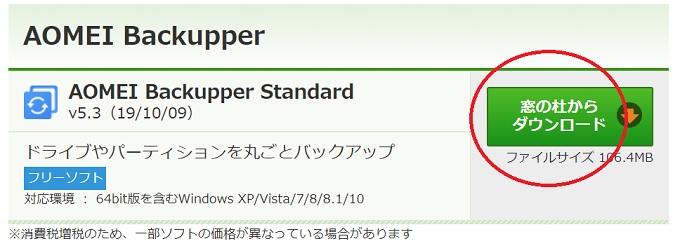
ダウンロードが終わったら、エクスプローラで保存先を開いて、
ファイルをダブルクリック
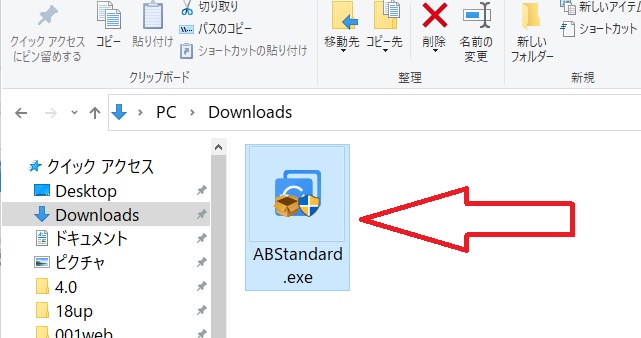
AOMEI Backupperのインストール
セットアップ画面が開くので、「日本語」になっているのを確認して、
そのまま「OK」をクリック
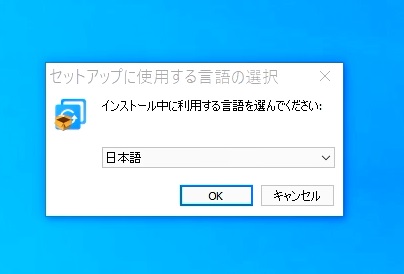
インストール作業が開始されて、終了した画面が下図です
そのまま、右上の「x」バツで閉じます
※インストール作業は、パソコンの性能によっては時間がかかる場合があります

AOMEI Backupperの起動
デスクトップのアイコンをクリックして、起動した状態です
※初めて起動すると、インストール成功画面とか広告などが表示されますが、
それらは、そのまま閉じておきます
起動したら、ホーム画面になってるので、「バックアップ」の項目をクリック
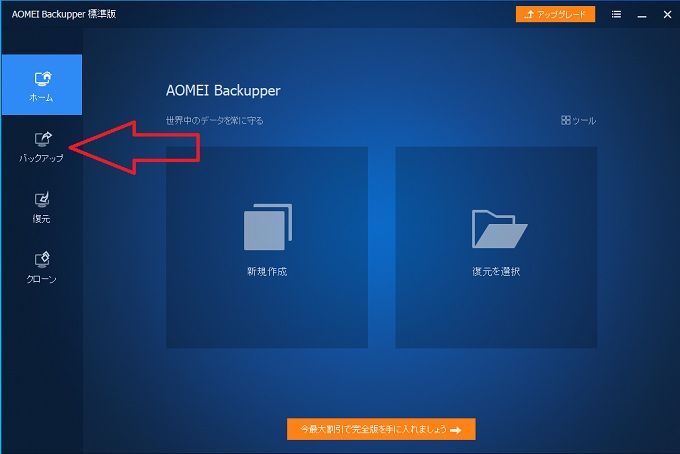
バックアップ設定画面
バックアップ画面が開きます
ここでは、「システムバックアップ」をクリックします
※システムバックアップが、システムイメージバックアップになります
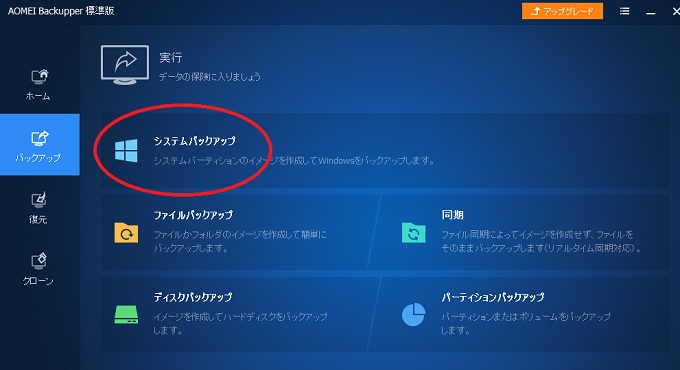
システムバックアップ画面
システムバックアップ画面が開きます
ここでは、自動で必要なパーティションが選択されてますので、そのまま進めます
【タスク名】の名前を自由に変更します、ここは英数字のみで付けます
この例では「001test」にしてます
【保存先】を選択できますが、既定値のままが最良です
※なるべく外付けHDDなどが良いです
●できたら、右下の「開始」をクリックです
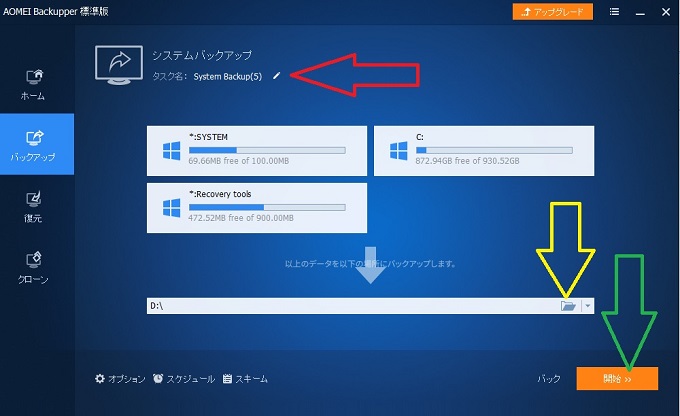
※補足
よく、windows10 システムイメージの作成において、
【ドライブは有効なバックアップの場所ではありません】と表示される場合が、
ありますが、これは保存先の指定を間違っているからです
その点、このAOMEIのテムイメージバックアップならそのような表示はでません
仮に保存先を間違っていれば、この場合は先に進むことはできないので分かります
システムイメージ作成
システムイメージ作成が開始されます
ここからは、パソコン環境によって、時間は大きく違ってきます
※また、AOMEI Backupper Standardでは、
既定値では、システムイメージを圧縮する機能があり、CPUの性能に左右されます
このシステムイメージの圧縮は設定で変更可能です
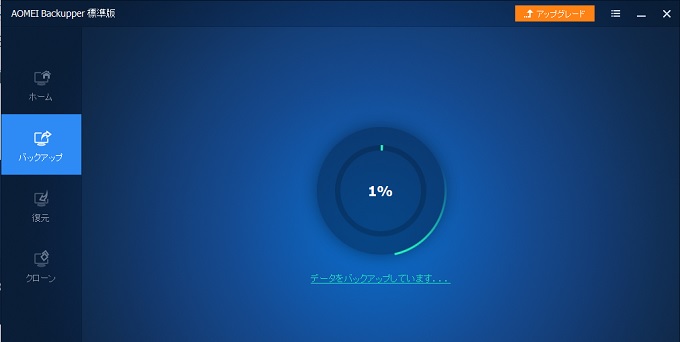
システムイメージのバックアップが終了すると、完了が表示されます
そのまま、「完了」ボタンをクリックです
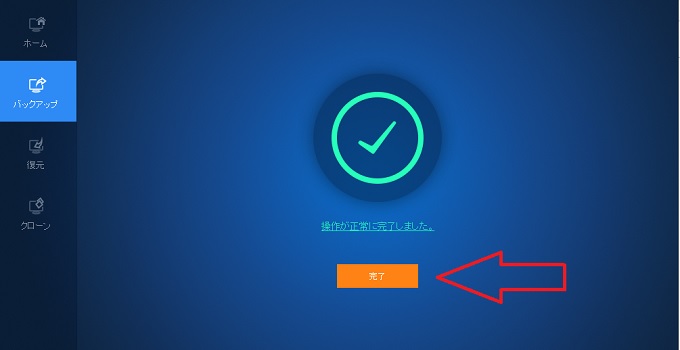
最初の、ホームに戻ってきます
作成した「001test」のデータファイルが確認できます
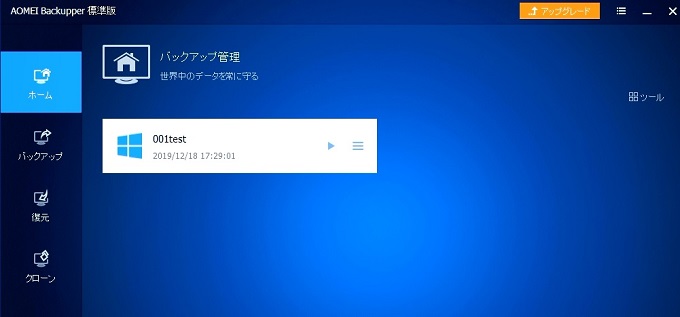
システムイメージ本体を確認
システムイメージを確認します
保存した場所は、既定値のままなので、エクスプローラで、
D:ドライブを開くと、「001test]フォルダがあります
※タスクで作成した名前のフォルダが作成されるようになってます
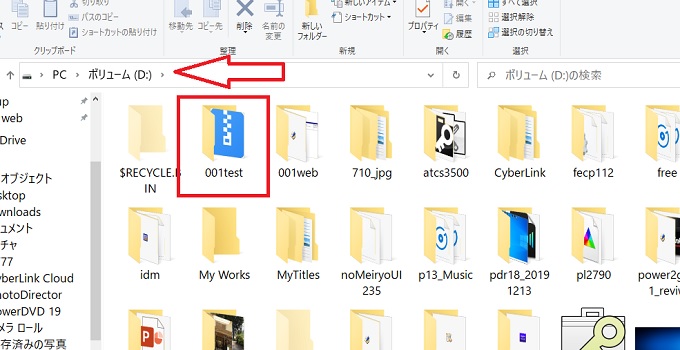
そのフォルダの中に、タスク名で設定した名前でシステムイメージがあります
拡張子adiは、AOMEI Backupper専用のバックアップファイルです
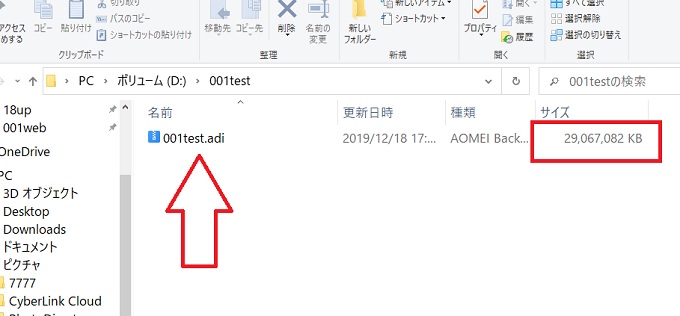
今回は、初心者向けにシステムイメージ作成だけを簡単に解説してますが、
このフリーソフトである、AOMEI Backupper Standardですが、
その他にも多数の機能があって、スケジュール機能を使用することもできます、
月日日時などを指定してバックアップを設定できる便利機能もあります
また、復元のUSBメモリ作成については別記事で解説してます
(システムイメージの作成 usb)


